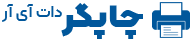آشنایی با نحوه تنظیمات رنگ پرینتر
آشنایی با نحوه تنظیمات رنگ پرینتر باید با اعمال روش های خاصی انجام بشه تا نتیجه رضایت بخشی داشته باشد. پس اگه با رنگ چاپ پرینتر یا هر پرینتر دیگه ای درگیر هستین یا اینکه از کمرنگ چاپ شدن صفحاتتون خسته شدین یا حتی میخواین هزینه های چاپتون رو کم کنین؛ بهتون پیشنهاد میدیم که آموزش تنظیمات پرینتر برای کمرنگ و پر رنگ شدن صفحات رو از دست ندین.
مهمترین ویژگی دستگاه پرینتر- رنگ
دستگاه کپی با استفاده از روش الکتروفتوگرافی از روی تصاویر، متون و هر گونه سندی که به آن داده میشود، یک نسخه کپی تهیه میکند.
یکی از مهمترین ویژگیهای تاثیر گذار در کپی، توجه به رنگ است. اهمیتی ندارد که کپی سیاه و سفید باشد یا رنگی؛ مهم این است که کیفیت و نظم رنگ اسناد و عکسها، در هنگام کپی حفظ شده باشد.
پس هر زمان که خواستید از دستگاه کپی استفاده کنید، ابتدا به تنظیمات رنگ آن و سایر فاکتورها توجه کنید. اگر با بهم ریختگی رنگ در دستگاه کپی مواجه شدید، باید مواردی که باعث بروز چنین مشکلی شدهاند را شناسایی و رفع کنید. در ادامه مقاله قصد داریم، به معرفی این موارد بپردازیم.

آشنایی با نحوه تنظیمات رنگ پرینتر
کیفیت رنگ با تمیزی دستگاه پرینتر
یکی از سادهترین عواملی که، میتواند روی کیفیت کپی به شدت تاثیر بگذارد تمیز نگه داشتن دستگاه است. باید بدانید که گرد و غبار نشسته روی شیشه کپی و کثیفی درام و بلید میتواند باعث بهم ریختن رنگ در دستگاه کپی شود.
بهتر است هر چند روز یکبار، زمانی را به نظافت قطعات و سطوح بیرونی دستگاه اختصاص دهید. این کار را با استفاده از یک دستمال نرم و بدون پرز انجام دهید. این نکته را هم به یاد داشته باشید که، برای تمیز کردن کابین هرگز از الکل، حلال و سایر مواد شوینده قوی استفاده نکنید. اگر لکههای کثیفی و یا جوهر روی دستگاه میبینید، دستمال لطیف را با کمی آب مرطوب کرده و روی بدنه بکشید.
برای تمیز کردن قطعات داخلی، به شما پیشنهاد میکنیم که سرویس دورهای را در برنامه خود بگذارید. اما اگر مایلید خودتان این پروسه را انجام دهید، باید دستگاه را خاموش و سپس سیم را از برق بکشید و صبر کنید تا دستگاه خنک شود. سپس کارتریج را بیرون آورده و آن را با دقت و به آرامی تمیز کنید.
آشنایی با نحوه تنظیمات رنگ پرینتر
یکی از روشها و راهکارهایی که در هر مقاله و یا مطلبی در خصوص کاهش هزینه های مربوط به پرینت و چاپ صفحات ارائه شده است استفاده از حالت Druft Mode یا تنظیم برای چاپ اقتصادی میباشد، در این حالت پرینتر میزان پودر یا جوهر کمتری را برای چاپ بکار میگیرد و از این طریق با توجه به کم رنگ تر چاپ کردن صفحات در کنترل هزینه های پرینت به شما کمک میکند.
برخی از نمونه های پرینتر ها در حالت چاپ اقتصادی یا Druft Mode همچنان کیفیت خروجی تصاویر مناسب و قابل قبولی را ارائه میکند بیشتر این حالت را در پرینتر های لیزری اچ پی مشاهده می کنیم ، هر چند که از نظر استانداردهای چاپ توسط پرینتر اچ پی پیشنهاد می شود تا از حالت اقتصادی صرفاً برای پرینت های آزمایشی و یا تست استفاده شود و برای چاپ نسخه نهایی آن را از حالت اکونومی خارج کنید اما ما به شما پیشنهاد میکنیم که برای کاهش هزینه های خود سعی کنید تا حد امکان از حالت Economy Mode استفاده کنید زیرا برای چاپ متن و نامه های اداری تفاوت زیادی را احساس نخواهید کرد.

آشنایی با نحوه تنظیمات رنگ پرینتر
انجام تنظیمات پرینتر برای کمرنگ و پر رنگ تر چاپ شدن صفحات
1- برای چاپ مطالب و تصاویر روی دکمه پرینت کلیک کنید.
2- روی گزینه Printer properties کلیک کنید.
3- به صفحه Print/Quality رفته و حالت Econo Mode را فعال یا غیر فعال کنید.
توجه داشته باشید که با فعال کردن این حالت میزان پودر و جوهر کمتری مصرف شده و در نتیجه خروجی تصاویر و مطالب کمرنگ ترخواهد بود و برای پر رنگ تر شدن لازم است تا تیک آن را بردارید.
پیشنهاد می کنیم تا یک حالت از پیش تعیین شده را در کامپیوتر خود ذخیره کنید بدین ترتیب با انتخاب آن حالت می توانید تنظیمات پرینتر را برای حالت اقتصادی یا چاپ پیش نویس تغییر دهید این روش هم بسیار ساده تر است و سریعتر است و همین که به شما اجازه می دهد تا فراموش نکنید که هنگام انجام عملیات چاپ دستگاه را در حالت اقتصادی قرار دهید.
نکته در مورد حل مشکل کمرنگ شدن پرینت در کارتریج های لیزری
معمولا بعد از شارژ کارتریج در پرینتر های لیزری، چاپ کم رنگ میشه. این مشکل زمانی که درام (لوله سبز رنگ) سالمه هم وجود داره که میشه با یک روش ساده اما با دقت زیاد اونو حل کرد.
برای رفع این مشکل در ابتدا توجه داشته باشین که بلید روی مگنت یعنی همان جایی که پودر به لوله سیاه رنگ جذب میشه، قرار گرفته. لبه مگنت رو با ناخن یا کاتر، آروم و با دقت تمیز کنین به طوری که فشار زیادی به اون وارد نشه و باعث کج شدن اون هم نشه. بعد از انجام این کار اونو به همون شکل قبل جا بزنین. به این روش مشکل کم رنگ شدن چاپ حل میشه.
سخن پایانی
آشنایی با نحوه تنظیمات رنگ پرینتر به طور کامل در مطالب فوق بیان شد. چنانچه به اطلاعات بیشتری نیاز دارید با شمارههای درج شده تماس حاصل نمائید. به منظور خرید پرینتر، از خدمات تضمینی ما بهرهمند شوید. لازم به ذکر است که، در بخش فروش سایت چاپگر، خدمات و مشاوره های تخصصی پیش و پس از فروش به کاربران محترم ارائه می گردد.
مدیریت:09141780935
خدمات:09359149079